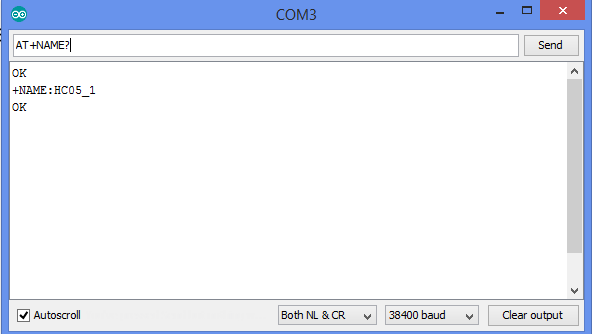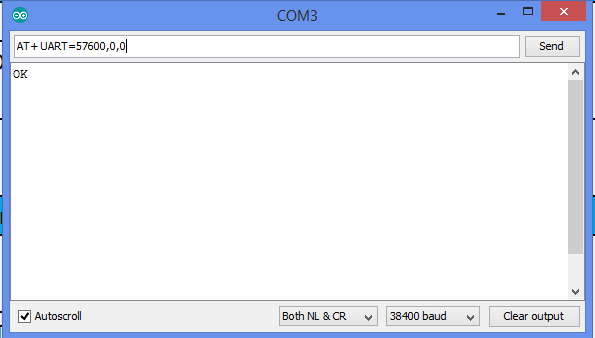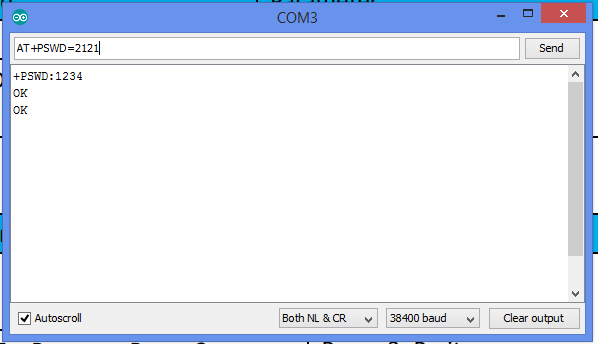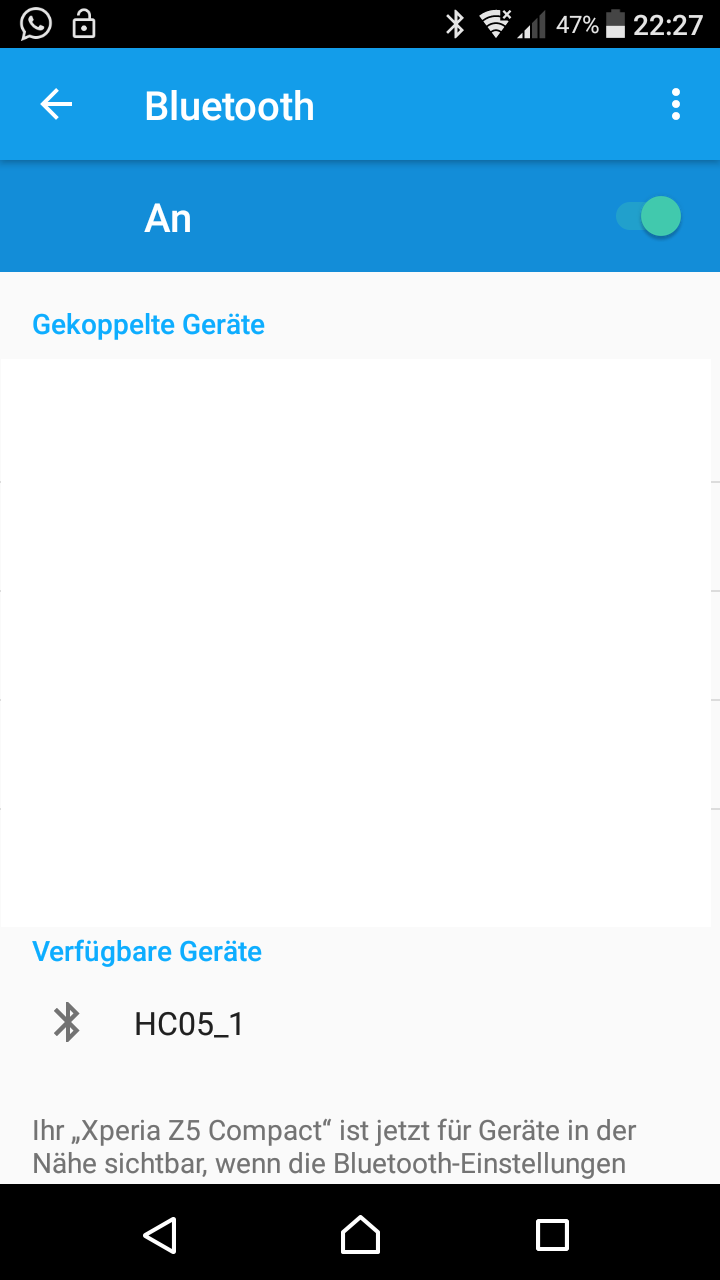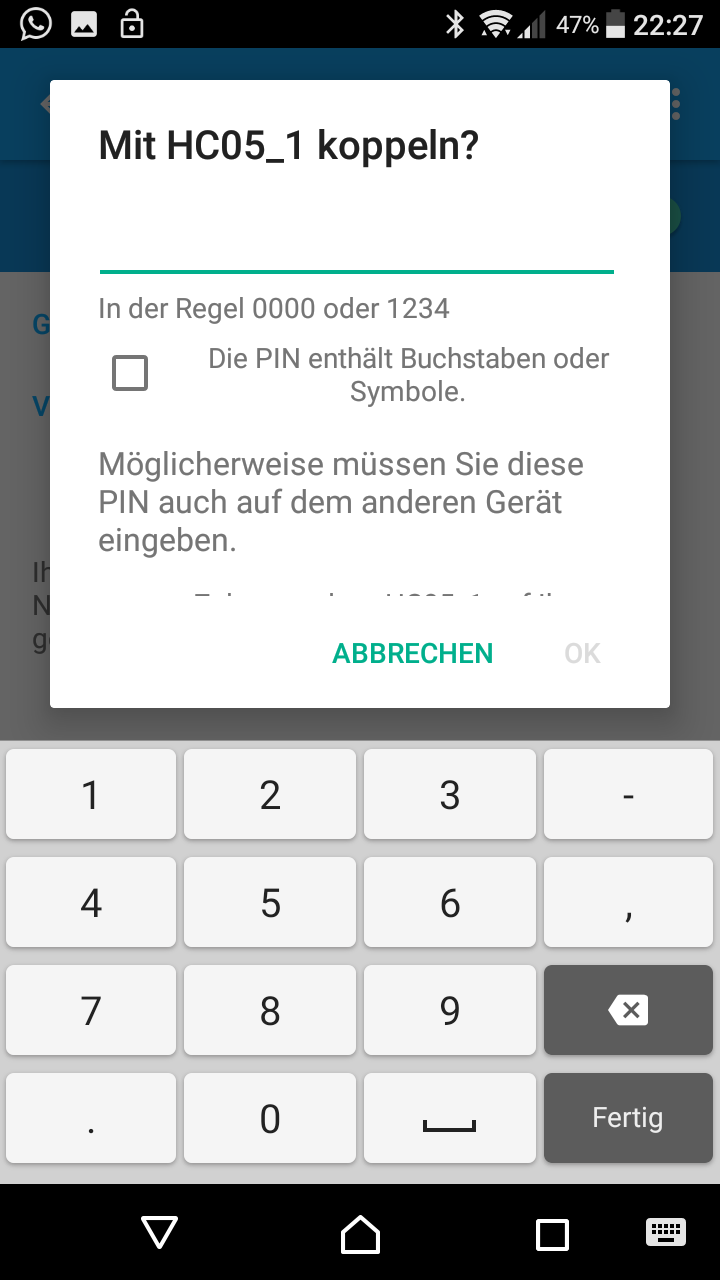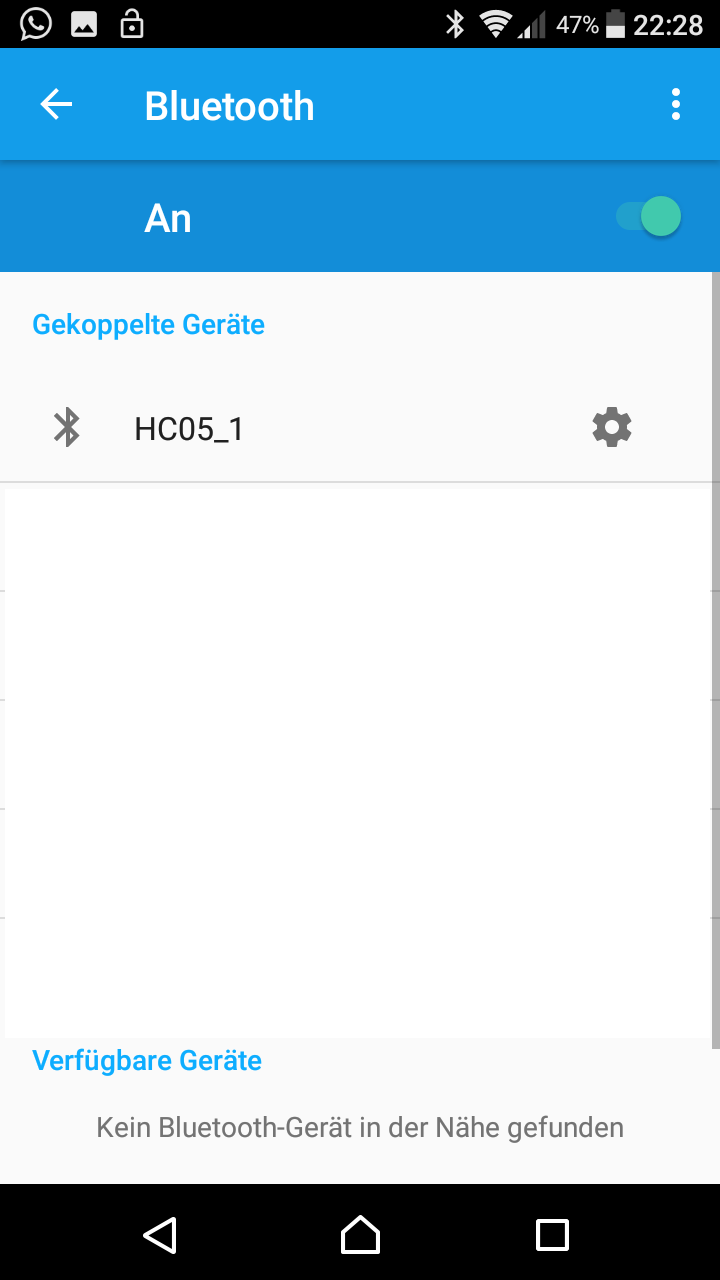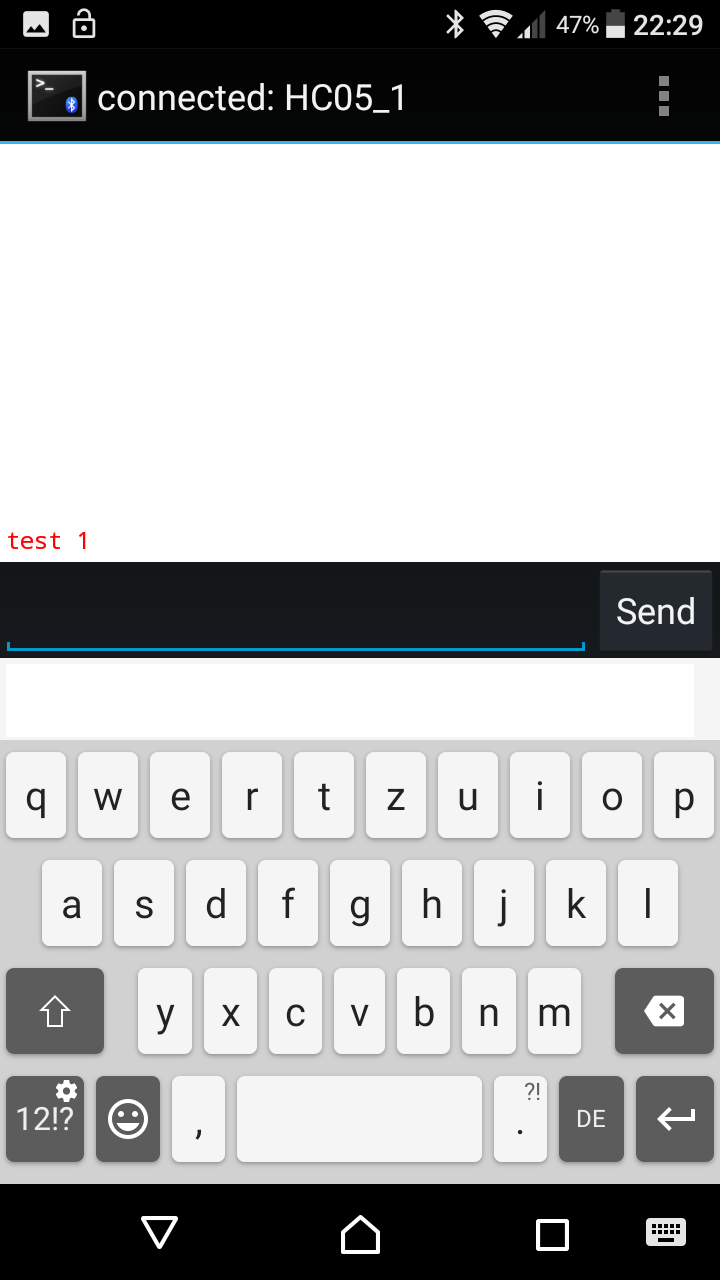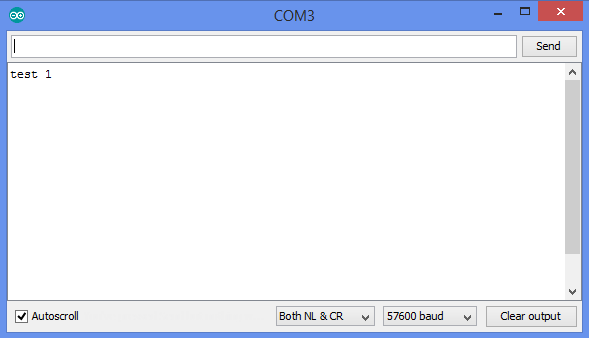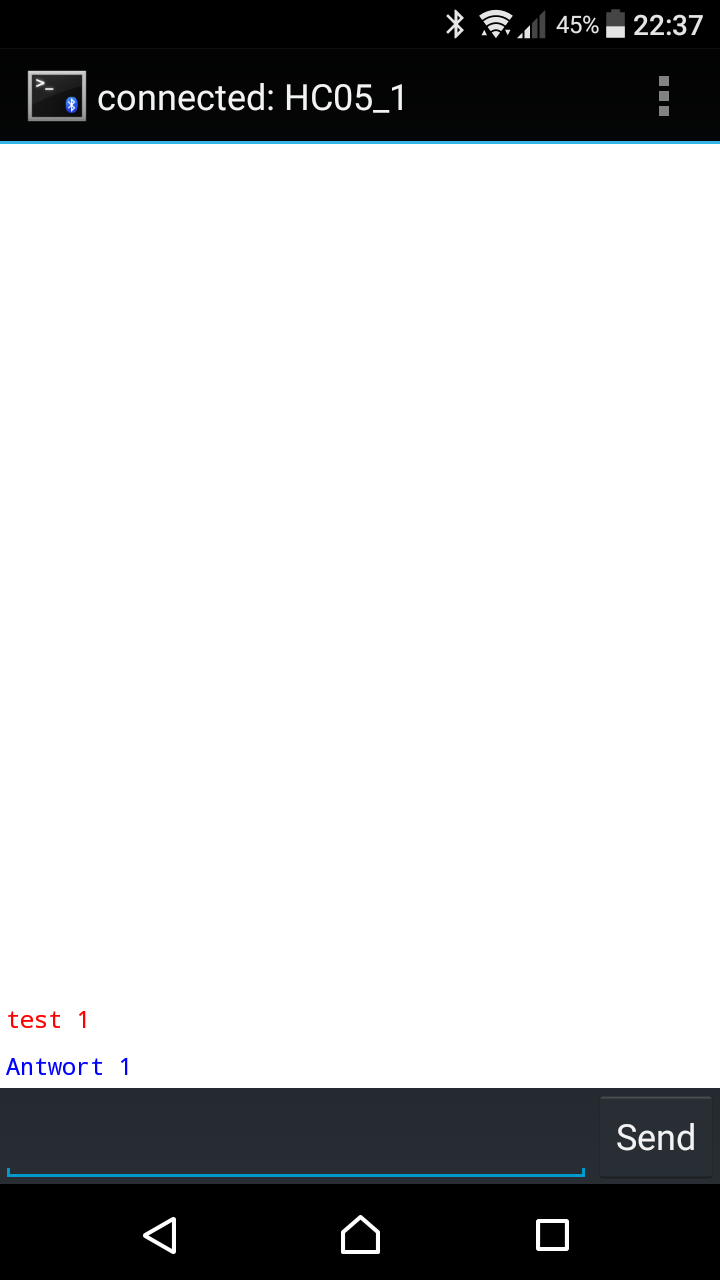Übersicht
Das “Bluetooth to serial port module” (HC-05) ist ein sehr einfach zu verwendendes und preiswertes Bluetooth Modul. Hier ein paar Information zur Verwendung.
Das Modul hat zwei Startmodi. Im “Normalen” Bluetooth Modus überträgt das Modul einfach alle Daten welche es via Bluetooth empfängt auf die serielle Schnittstelle und umgekehrt. Im “Setup” Modus reagiert das Modul auf die Befehle welche es via serielle Schnittstelle erhält und gibt Antwort. Im “Setup” Modus können also Einstellungen vorgenommen werden.
Anschluss
Achtung das Modul verträgt nur 3.3 Volt. Sowohl als Stromversorgung wie auch an der seriellen Schnittstelle dürfen maximal 3.3 Volt anliegen. Als minimalen Anschluss müssen GND, VCC, TX, RX und KEY (PIO11) verbunden werden. Ich habe das ganze direkt mit einem 3.3Volt USB Serial Adapter verbunden. Hier die Belegung:
HC-05 USB-Serial TX RX ( max 3.3 Volt ) RX TX ( max 3.3 Volt ) PIO11 (Key) 10K Ohm Widerstand dann auf GND (Betrieb) oder VCC (Setup) VCC VCC ( max 3.3 Volt ) GND GND
Weil mein “USB to Serial” Adapter nur 5 Volt unterstützt habe ich noch ein “Level” Shifter der Marke Eigenbau dazwischen geschaltet. Hier mein Setup:
"Setup" Modus
Um in den “Setup” Modus zu kommen muss der Pin PIO11 auf HIGH gesetzt werden. Dafür habe ich mit einem 10K Ohm Widerstand den Pin PIO11 und VCC verbunden und dann kurz VCC unterbrochen damit das Modul neu startet.
In diesem Modus Blinkt die blaue Led vom Modul in ca. 1 Sekunden Abständen.
Die Standard Baud Rate beträgt 38400. Wir nutzen in diesem Fall die Arduino IDE mit dem Serial Monitor. Jetzt können Befehle via serieller Schnittstelle an das Modul gesendet werden. Hier als Beispiel ein einfacher Verbindungs Test.
Befehl: AT
Dann fragen wir das Modul nach seinem Namen.
Befehl: AT+NAME?
Dann setzen wir die Baud rate für den normalen Betrieb auf 57600
Befehl: AT+ UART=57600,0,0
Jetzt prüfen wir das aktuelle Passwort und setzen ein eigenes.
Befehl prüfen: AT+PSWD? Befehl setzen: AT+PSWD=2121
Damit ist das Modul vorerst einsatzbereit. Alle möglichen Befehle am besten im Datenblatt ganz unten auf der Seite bei den Links nachschauen.
"Betriebs" Modus
Damit das Modul immer im normalen Betriebs Modus startet am besten den PIO11 Pin mit einem 10k Ohm Widerstand mit GND verbinden. Jetzt können einfach Daten via Bluetooth an die Serielle Schnittstelle und umgekehrt gesendet werden. Die Baudrate der Seriellen Schnittstelle ist dann so wie im Setup Modus eingestellt wurde. Default war bei mir 9600, das ist jetzt auf 57600 Baud eingestellt.
In diesem Modus Blinkt die blaue Led vom Modul in ca. 0.2 Sekunden Abständen.
Jetzt ist das Modul via Bluetooth sichtbar und kann mit einem anderen Modul, dem Computer oder einem Smartphone verbunden werden.
Hier als Beispiel die Verbindung und die Kommunikation mit einem Smartphone.
Zuerst suchen wir das Bluetooth Modul bei den Verfügbaren Geräten.
Wir verbinden es, dazu geben wir den PIN ein.
Jetzt erscheint es als verbunden (gekoppelt).
Damit wir jetzt Daten senden und empfangen können nutze ich die Android APP "Bluetooth Terminal". Damit lässt sich sehr einfach prüfen ob alles richtig funktioniert.
Hier sende ich den Text “Test 1” zum Bluetooth Modul. Das Modul leiten den Text weiter zu seiner Seriellen Schnittstelle und somit zum Computer.
Smartphone:
Computer:
Jetzt schreiben wir die Antwort “Antwort 1” vom Computer zurück zum Modul, welches diesen Text wieder via Bluetooth an das Smartphone sendet:
Hier das Resultat auf dem Smartphone.
Das ist schon alles. Jetzt sind wir sicher, dass die Bluetooth Verbindung funktioniert und wir können Das Modul in einem Projekt einsetzen.
Anwendungen
Natürlich gibt es viele hunderte Möglichkeiten ein Bluetooth Modul einzusetzen. Die Module können entweder unter sich kommunizieren oder Sie können für die Kommunikation mit einem Smartphone oder Computer verwendet werden.
Hier ein Beispiel was man mit einem Lego Bausatz und einem HC-05 Module machen kann:
Lego technics Bluetooth Android APP
Hier wurde das Modul an den Helvetiny85 angeschlossen:
Links
Letzte Aktualisierung: © boxtec internet appliances · the better security products